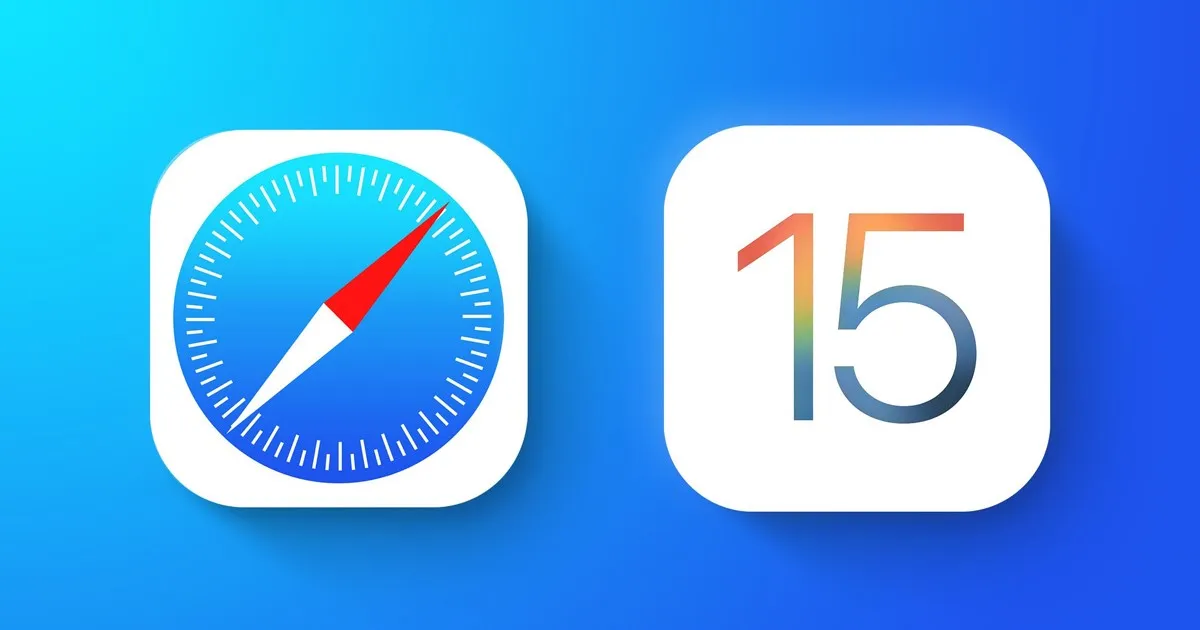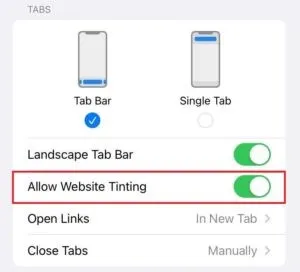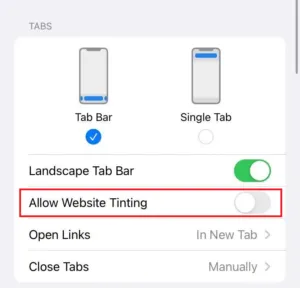Kada je Apple lansirao iOS 15, uveo je širok spektar novih funkcija. Uz nove funkcije, modificirao je i vizualne karakteristike nekih svojih aplikacija.
Jedna od aplikacija koja će biti podvrgnuta vizuelnoj modifikaciji je Safari web pretraživač. U iOS-u 15, Apple je premjestio URL traku na dno ekrana u Safari web pretraživaču. Da, napravljene su još neke vizuelne promene, ali većina njih je bila kontroverzna.
Jedna vizuelna promjena koja čini naslov je funkcija Nijansiranje web stranice. Ako koristite Safari pretraživač na svom iPhoneu, možda ste već vidjeli ovu funkciju, ali znate li šta je to i čemu služi?
U ovom članku ćemo razgovarati o ovoj funkciji Toniranje web stranica U iOS-u 15. Ne samo to, već ćemo razgovarati i o tome kako omogućiti ili onemogućiti vizualnu funkciju na Safari web pretraživaču. Hajde da počnemo.
Koje je mjesto bojenja?
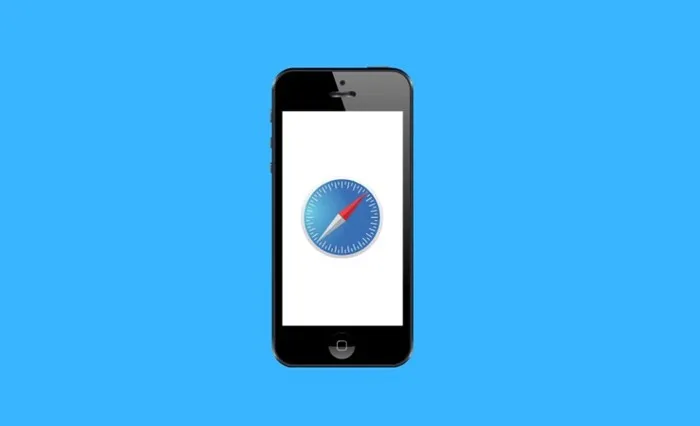
Kada je Apple lansirao iOS 15, uveo je novu vizualnu funkciju za Safari web pretraživač pod nazivom nijansiranje web stranica. Ova funkcija je nešto što već vidite u Androidovom materijalnom dizajnu.
kada Omogućite nijansiranje web stranice U Safari web pretraživaču, ova funkcija dodaje sjenu boje na vrh Safari aplikacije. Zanimljivo je da se nijansa mijenja u skladu sa shemom boja web stranice koju gledate.
Na primjer, ako je shema boja web stranice koju ste otvorili plava, funkcija će dodati sjenku bloka boja na vrhu Safari web pretraživača.
Nova funkcija može biti iznenađenje, ali lokacijski shaderi su prisutni i u starijim verzijama iOS-a, ali s različitim nazivima. Funkcija je ranije bila poznata kao "Prikaži boju na traci kartica". Stoga je Apple promijenio naziv funkcije i poboljšao njenu funkcionalnost u iOS-u 15.
Je li bojanje web stranica korisno?
Pa, Apple je s razlogom uveo vizualnu značajku istaknutih web stranica. Ova funkcija bi trebala poboljšati vaše iskustvo pretraživanja sa Safari web pretraživačem.
Poboljšat će vaše iskustvo pretraživanja tako što će ga učiniti sveobuhvatnijim. Međutim, da li će vam se svideti ili ne zavisi u potpunosti od toga šta mislite o njemu.
Ako vam se ne sviđa da vaš pretraživač mijenja svoje boje, možda ćete smatrati da je web stranica Tinting manje prilagođena korisniku. Međutim, ako više volite više boja, nijansiranje web stranice je funkcija koju biste trebali omogućiti i koristiti.
Koraci za omogućavanje ili onemogućavanje bojanja web stranice u Safariju
Budući da Apple zna da se ova funkcija možda neće svidjeti mnogim korisnicima, omogućio je korisnicima da je onemoguće.
Lako je omogućiti ili onemogućiti bojenje web stranice u Safari web pregledniku za iPhone. Dakle, morate slijediti ove jednostavne korake.
Omogućite nijansiranje web stranice na Safari web pretraživaču
Ako želite omogućiti nijansiranje web stranice na svom Safari web pregledniku, slijedite ove jednostavne korake u svom iOS 15.
- Prije svega, otvorite aplikaciju Postavke na vašem iPhoneu.
- Kada se otvori aplikacija Postavke, pomaknite se prema dolje i dodirnite safari .
- Na sljedećem ekranu pomaknite se prema dolje i pronađite opciju Dozvoli zasjenjenje web stranice .
- Da biste omogućili sjenčanje web stranice, učinite ovo Omogućite prekidač za "Dozvoli sjenčanje web stranice"
To je to! Ovako možete omogućiti bojenje web stranice u Safari web pretraživaču.
Onemogućite nijansiranje web stranice na iOS-u
Možete ga i onemogućiti ako niste ljubitelj web stranica za bojenje. Evo kako onemogućiti bojenje web stranice u Safari web pretraživaču.
- Prije svega, otvorite aplikaciju Postavke na vašem iPhoneu ili iPadu.
- U aplikaciji Postavke pomaknite se prema dolje i dodirnite safari .
- Da biste onemogućili nijansiranje web stranice, onemogućite prekidač Dozvoli zasjenjenje web stranice
- Sada otvorite Safari pretraživač i kliknite na Tabs .
- poništi odabir Opcija Prikaži boju na traci kartica.
To je to! Ovako možete onemogućiti bojenje web stranice u Safari web pretraživaču.
pitanja i odgovori:
Šta je bojanje sajta?
Nijansiranje web stranice je jednostavna funkcija Safari pretraživača ekskluzivna za iOS 15 koja duplira boju gornje trake s bojom web stranice koju trenutno gledate.
Jesu li shaderi web stranica dostupni na Macu?
Bojenje web stranice ili bojenje trake kartica također je dostupno na macOS-u. Morate pokrenuti Safar i u gornjem lijevom kutu odabrati Preferences.
U Preferences idite na Kartice i odaberite opciju 'Prikaži boju na traci kartica'.
Je li bojanje web stranice dostupno na drugim pretraživačima?
Funkcija nijansiranja web stranice dostupna je samo u Safari web pretraživaču za iOS 15. Ova funkcija nije dostupna ni u jednom drugom web pretraživaču. Dakle, da biste koristili bojenje web stranica, samo se morate držati Safari web pretraživača.
Dakle, ovaj vodič govori o bojanju web stranice i omogućavanju ili onemogućavanju vizualne funkcije. To je nevjerovatna karakteristika koju morate isprobati. Ako vam je potrebna dodatna pomoć za omogućavanje ili onemogućavanje nijansiranja web stranice, javite nam u komentarima ispod. Također, ako vam je članak pomogao! Obavezno ga podijelite i sa svojim prijateljima.